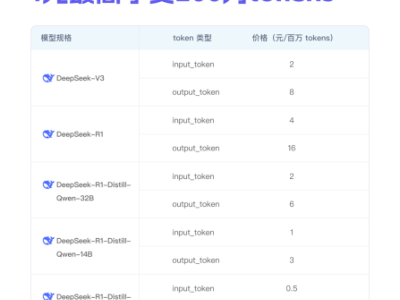剪辑时我们经常会用到大量素材,每个片段都需要手动调节、添加效果,往往费时费力,导致出片效率不高。
有没有什么方法能快速将一个片段上的效果应用到所有片段?
那你一定不能错过这个实用工具,用它就可以一键完成对全片的调整,让剪辑更高效便捷。

六云多剪仪软件最新版本中,在【我的素材】下新增了【调整图层】功能。
所谓调整图层,就是一条可以进行调节的图层。它本身是没有任何效果的,需要作用于层级下方的视频片段才能进行调整。
将【预设】下的图层直接拖拽到最上层轨道,通过右侧调整面板可以进行调色。
也可以结合关键帧动画做出各种变化的效果(淡入、右滑等)
在特效面板里的所有效果,都可以拖拽叠加到调整图层轨道上。
接下来我就给大家介绍四种用法,带你玩转这个小小图层!
用法一:片段统一调节
调整素材的颜色和风格是剪辑中非常重要的一环,但是在处理大量素材时逐一调整非常麻烦。
有了调整图层功能,素材就不用再一个个调色。只需拉长调整图层,所有片段统一添加lut还原色彩,还可以对全片做初步的风格化调色。
用法二:整理时间线
在用六云多剪仪软件剪辑视频时稍微添加几个效果,时间线就就堆叠了密密麻麻的轨道。
调整图层就像一个容器一样,可以把所有的效果控件都收进这一条轨道里,让轨道条理分明,同时也减少了操作的复杂性。
用法三:保护原素材
有时候我们在六云多剪仪软件做视频剪辑时,不小心误操作或试错,可能会改变原本想要保留的素材。
调整图层相当于给你的轨道贴个“膜”,隔着这层“膜”操作就不会改变原有素材,不满意效果可以直接移除。
此外,轨道前的“小眼睛”可以让你方便地开关看效果,让调整更加直观。
用法四:一键套用多种效果
可以将常用的组合效果保存为自定义图层,下次就可以一键套用效果了。
例如在调整图层上加上电影边框和老电影特效,任何素材都可以一键套用变身黑白电影。
总结来说,就是可以利用六云多剪仪软件里面的调整图层将同一个效果应用到多个剪辑片段上,它能对下面所覆盖的所有轨道产生影响,是一个超级省时省力的高效功能!
快去六云多剪仪软件体验同款功能吧!相信我,你一定会有惊喜的!